Passwörter im Browser speichern: Ist das sicher?
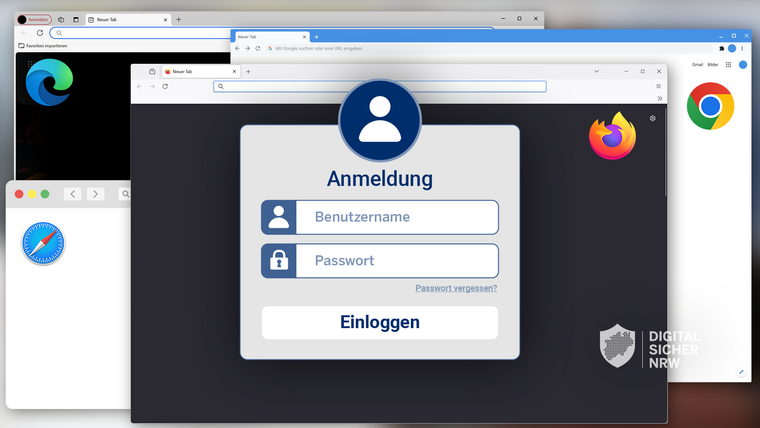
Kennen Sie das? Sie besuchen eine Website und zack – das Passwort ist schon da, vom Browser automatisch eingefügt. Kein Kopfzerbrechen über Großbuchstaben, Sonderzeichen oder die Frage: „War das jetzt ein O oder eine Null?“ Der Browser nimmt es Ihnen ab. Doch wie bei jedem magischen Trick gibt es einen Haken: Während der Browser bequem Passwörter für Sie speichert, lauern im Hintergrund versteckte Sicherheitsrisiken. Cyberkriminelle wissen längst, wie sie sich dieses bequeme Feature zunutze machen können – und genau das macht diese Funktion alles andere als harmlos. Daher lautet die kurze Antwort: Nein. Passwörter im Browser zu speichern ist zwar komfortabel, aber nicht sicher.
Wieso ist die Speicherung im Browser nicht sicher?
Die Speicherung von Passwörtern im Browser birgt mehrere Sicherheitsrisiken. Erstens werden Passwörter oft unverschlüsselt oder nur minimal gesichert auf dem Gerät abgelegt, was Angreifenden – insbesondere bei physischem Zugriff – ermöglicht, diese Daten auszulesen. Selbst wenn eine Verschlüsselung vorhanden ist, ist sie oft an den Betriebssystem-Login gekoppelt, was versierte Hacker umgehen können.
Zweitens nutzen Schadprogramme, wie sogenannte Keylogger oder Stealer-Malware, bekannte Schwachstellen in Browsern gezielt aus, um gespeicherte Passwörter zu extrahieren. Schließlich fehlt es Browsern häufig an einer echten Zwei-Faktor-Authentifizierung, wie sie spezialisierte Passwortmanager bieten. All diese Faktoren machen das Speichern im Browser anfällig für Diebstahl und Missbrauch.
Drittens besteht das Risiko, dass bei einem Datenleck beim Browser-Anbietenden gespeicherte Passwörter kompromittiert werden. Große Unternehmen wie Google oder Microsoft verwalten Milliarden von Nutzerdaten und sind daher attraktive Ziele für Cyberkriminelle. Ein erfolgreicher Angriff legt massenhaft Passwörter und sensible Informationen offen – was für die Betroffenen verheerende Folgen hat, da oft leider dieselben Passwörter für mehrere Dienste genutzt werden.
Viertens erhalten Browser-Anbietende durch das Speichern und Verwalten von Zugangsdaten tiefen Einblick in das Online-Verhalten der Nutzer – sie wissen, auf welchen Seiten Sie sich anmelden und wie oft dies geschieht. Diese Informationen können nicht nur missbraucht werden, sondern auch in falsche Hände geraten, sollten sie weitergegeben oder durch Sicherheitslücken offengelegt werden. Damit birgt das Speichern von Passwörtern im Browser auch Risiken für die Privatsphäre.
Inwiefern unterscheiden sich einzelne Browser voneinander?

Die Passwortspeicherung und Sicherheitsfunktionen der gängigen Browser Google Chrome, Mozilla Firefox, Microsoft Edge und Safari unterscheiden sich deutlich. Wie sicher sind die Passwörter jeweils geschützt und welche Schwachstellen können sich aus der Nutzung ergeben?
Google Chrome
- Gespeicherte Passwörter sind durch das Passwort des Benutzeraccounts geschützt, was automatisch geschieht.
- Sobald der Passwortmanager entsperrt ist, sind alle Passwörter uneingeschränkt einsehbar.
- Nach dem Schließen von Chrome muss der Login des Benutzerkontos (z.B. über ein Passwort oder die Biometrie) durchgeführt werden.
- Es kann kein zusätzliches Masterpasswort eingerichtet werden.
- Auch im gesperrten Modus ist der automatische Login auf Websites aktiv.
- Passwörter werden verschlüsselt gespeichert.
Fazit: Chrome bietet eine Grundsicherheit, die aber mit Schwächen behaftet ist, insbesondere durch die fehlende Möglichkeit, ein eigenes Masterpasswort einzurichten und der Einsehbarkeit der Passwörter, während der Browser geöffnet ist.
Mozilla Firefox
- Gespeicherte Passwörter sind zunächst grundsätzlich immer sichtbar, was die Sicherheit stark beeinträchtigt.
- Benutzerinnen und Benutzer können die Sicherheit verbessern, indem sie zwischen zwei Optionen wählen:
- Schutz über den Login des Benutzeraccounts
- Schutz über das Master-Passwort
- Jede Interaktion – das Sichtbarmachen, Kopieren, Hinzufügen oder Löschen eines Passworts – erfordert eine Authentifizierung über den Login oder das Master-Passwort.
- Auf mehreren Geräten oder in verschiedenen Nutzerprofilen muss jeweils ein eigenes Master-Passwort festgelegt werden.
- Passwörter werden verschlüsselt gespeichert.
Fazit: Firefox bietet eine Passwortsicherheit, die jedoch mit Einschränkungen verbunden ist. Erst bei korrekter Nutzung ist ein gewisser Sicherheitsgrad gegeben, der jedoch von Nutzenden zusätzliche Einstellungen und regelmäßige Authentifizierungen verlangt.
Microsoft Edge
- Microsoft Edge nutzt eine ähnliche Methode zur Sicherung wie Chrome, was bedeutet, dass Passwörter über den Benutzeraccount geschützt sind.
- Beim Löschen gespeicherter Passwörter gibt es keine zusätzliche Bestätigung, allerdings wird innerhalb kurzer Zeit die Möglichkeit angeboten, das Löschen rückgängig zu machen.
Fazit: Edge bietet eine grundlegende Sicherheit, die jedoch mit ähnlichen Einschränkungen wie bei Chrome verbunden ist. Der Löschvorgang ist besonders anfällig für Fehler, da keine weitere Bestätigung verlangt wird.
Safari als Ausnahme: „Passwörter“-App
Bei Apple hat sich einiges in Sachen Passwörter speichern getan: Anders als noch zuvor bietet Safari jetzt die Möglichkeit, Passwörter nicht mehr bloß in den Systemeinstellungen des Geräts zu speichern, sondern in einer eigenen Applikation. Die Passwortmanager-App von Apple nennt sich „Passwörter“ und die gilt es zu betrachten:
- Die gesicherten Passwörter sind durch den Login des Benutzeraccounts (z.B. PIN, Touch oder Face ID) geschützt.
- Die Passwortmanager-App ermöglicht das sichere und einfache Ausfüllen von Passwörtern auf allen Geräten.
- Laut Apple sind Passwörter durch eine starke Verschlüsselung geschützt und können selbst von Apple nicht eingesehen werden.
- Synchronisation zwischen Geräten: Gespeicherte Passwörter können problemlos auf Mac, iPhone, iPad, Vision Pro und sogar auf Windows-PCs verwendet werden.
- Mit der „iCloud-Passwörter“-Erweiterung lässt sich das System auch in anderen Browsern als Safari verwenden, allerdings weist diese eine niedrige Nutzerzufriedenheit auf.
- Die erfassten Informationen werden in Übereinstimmung mit Apples Datenschutzrichtlinien verarbeitet.
Fazit: Die „Passwörter”-App von Apple bietet durch starke Verschlüsselung ein hohes Maß an Sicherheit sowie durch die Möglichkeit der Synchronisation auf verschiedenen Geräten eine gute Benutzerfreundlichkeit – vor allem im Apple-Ökosystem. Bei anderen Systemen wie Windows ist die Kompatibilität eingeschränkt.
Gespeicherte Passwörter im Browser finden und löschen

Da gespeicherte Passwörter im Browser ein Sicherheitsrisiko darstellen, ist es an der Zeit aufzuräumen. In der folgenden Anleitung zeigen wir Ihnen Schritt für Schritt, wie Sie Ihre Passwörter in den gängigsten Browsern finden und löschen können. Egal, ob Sie Chrome, Firefox oder Safari nutzen – hier erfahren Sie, wie Sie Ihre Daten wieder sicher unter Kontrolle bringen.
Google Chrome
- Öffnen Sie Chrome und klicken Sie auf den Menübutton oben rechts (drei Punkte).
- Wählen Sie „Einstellungen“ aus.
- Klicken Sie links auf „Autofill und Passwörter“.
- Gehen Sie auf „Google Passwortmanager“.
- Unter dem jeweiligen Eintrag gehen Sie auf „löschen“.
- Oder um alle Einträge zu löschen: Klicken Sie auf „Einstellungen“ im Menü auf der linken Seite. Dann unter dem Punkt „Alle Google Passwortmanager-Daten löschen“ auf den Button „Daten löschen“ gehen und über „Löschen“ bestätigen. Zuletzt den Vorgang mit dem Login des Benutzerkontos abschließen.
Mozilla Firefox
- Öffnen Sie Firefox.
- Klicken Sie auf den Menüknopf rechts oben (drei Balken) und dann auf „Einstellungen“.
- Gehen Sie links auf „Datenschutz & Sicherheit“.
- Unter Passwörter finden Sie einen Button mit „Gespeicherte Passwörter“.
- Drücken Sie im jeweiligen Eintrag auf „Entfernen“ und bestätigen Sie den Vorgang.
Microsoft Edge
- Öffnen Sie Microsoft Edge.
- Klicken Sie auf den Menübutton oben rechts (drei Punkte).
- Unten in Ihrem Profil befindet sich der Reiter „Kennwörter“.
- Unter dem jeweiligen Eintrag gehen Sie auf „Löschen“.
Safari
Falls Sie noch den iCloud-Schlüsselbund von Apple nutzen, finden Sie Ihre darin gespeicherten Passwörter in den Systemeinstellungen Ihres Apple-Geräts und können sie dort entsprechend verwalten. Um die „Passwörter“-App nutzen zu können, aktualisieren Sie Ihr Betriebssystem auf macOS 15 Sequoia bzw. iOS 18. Passwörter aus dem Schlüsselbund werden dann in die „Passwörter“-App übertragen.
Sichere Alternativen zur Speicherung der Passwörter

Eine sichere Alternative zur Speicherung von Passwörtern im Browser ist die Nutzung eines Passwortmanagers. Dieser bietet die Möglichkeit, starke Passwörter zu erstellen, die bestimmten, von Ihnen festgelegten Kriterien entsprechen. Das kann z.B. die Länge des Passworts sein oder welche Zeichen verwendet werden. Die jeweiligen Passwörter werden dann verschlüsselt in der Datenbank gespeichert. Verschlüsselt meint hier, dass die Passwörter in der Datenbank nur mithilfe eines speziellen Schlüssels gelesen werden können. Dieser Schlüssel wird durch ein Master-Passwort geschützt, das nur die Nutzerin oder der Nutzer kennt. Da das Master-Passwort als Hauptschutz dient, sollte es möglichst lang und komplex sein. Beachten Sie zudem, dass Ihre Passwort-Datenbank unbedingt in die eigene Datensicherung integriert werden sollte, um eine zusätzliche Absicherung zu schaffen und den Verlust der Zugänge zu verhindern.
Wichtig bei der Auswahl eines Passwortmanagers sind eine starke Verschlüsselung nach dem AES-256-Standard und – bei cloudbasierten Diensten – eine „Zero-Knowledge-Policy“. Diese Policy stellt sicher, dass nur die Kundinnen und Kunden des Dienstleistenden selbst ihre Passwörter entschlüsseln können. Der Zugangsschlüssel wird dabei lokal auf dem eigenen Gerät erzeugt und verwaltet, sodass der Dienstanbietende keinen Zugriff auf die entschlüsselten Daten hat. Diese zusätzliche Sicherheit schützt die gespeicherten Passwörter sowohl vor fremdem Zugriff durch den Anbietenden selbst als auch vor unberechtigtem Zugriff Dritter im Fall eines Datenlecks.



